iPhoneユーザガイド
- ようこそ
-
- 対応しているモデル
- iPhone 13 mini
- iPhone 13
- iPhone 13 Pro
- iPhone 13 Pro Max
- iPhone 12 mini
- iPhone 12
- iPhone 12 Pro
- iPhone 12 Pro Max
- iPhone 11
- iPhone 11 Pro
- iPhone 11 Pro Max
- iPhone XR
- iPhone XS
- iPhone XS Max
- iPhone X
- iPhone SE(第3世代)
- iPhone SE(第2世代)
- iPhone SE(第1世代)
- iPhone 8
- iPhone 8 Plus
- iPhone 7
- iPhone 7 Plus
- iPhone 6s
- iPhone 6s Plus
- iOS 15の新機能
-
- 計算機
- コンパス
-
- 写真を表示する
- ビデオやスライドショーを再生する
- 写真やビデオを削除する/非表示にする
- 写真やビデオを編集する
- ビデオの長さをトリミングする/スローモーションを調整する
- シネマティックモードのビデオを編集する
- Live Photosを編集する
- ポートレートモードの写真を編集する
- 写真アルバムを作成する
- アルバムを編集する/整理する
- アルバムの写真をフィルタリングする/並べ替える
- 「写真」で検索する
- 写真やビデオを共有する
- 共有されている写真やビデオを表示する
- テキスト認識表示と「画像を調べる」を使用して写真を操作する
- メモリーを視聴する
- メモリーをパーソナライズする
- 「写真」で人を検出する
- 特定の人または場所の表示を減らす
- 写真を撮影地ごとにブラウズする
- iCloud写真を使用する
- iCloud共有アルバムで写真を共有する
- 写真やビデオを読み込む
- 写真をプリントする
- ショートカット
- 株価
- ヒント
- 著作権
iPhoneで音楽を検索する
「ミュージック」App ![]() で「検索」を使用して、音楽のカテゴリをブラウズしたり、検索履歴を確認したり、Apple Musicやライブラリで検索したりできます。
で「検索」を使用して、音楽のカテゴリをブラウズしたり、検索履歴を確認したり、Apple Musicやライブラリで検索したりできます。
注記: 一部の機能は、Apple Music Voiceプランではご利用いただけません。詳しくは、Appleサポートの記事「Apple Music Voiceについて」を参照してください。
「検索」をタップしてから、以下のいずれかの操作を行います:
「ポップ」、「フィットネス」などのカテゴリをタップします。
検索フィールドをタップしてから、検索中に最近選択した項目(曲やアーティストなど)をタップします。
検索フィールドをタップし、「Apple Music」をタップしてから、曲、アーティスト、アルバム、プレイリスト、ラジオの番組やエピソード、ステーション、ビデオ、カテゴリ、Curator、レコードレーベル、またはプロフィールを入力します。
検索フィールドをタップし、「ライブラリ」をタップしてから、曲、アルバム、プレイリスト、アーティスト、ビデオ、コンピレーション、または作曲者を入力します。
結果をタップすると再生されます。
Apple Musicでは、歌詞で曲を検索できます。歌詞の中で覚えているいくつかの単語を入力して曲を探してください。
Siri: 次のように言います: 「次の歌詞が含まれる曲を再生して」。続いて、歌詞の重要なフレーズを言います。Siriに頼む方法についてはこちらを参照してください。
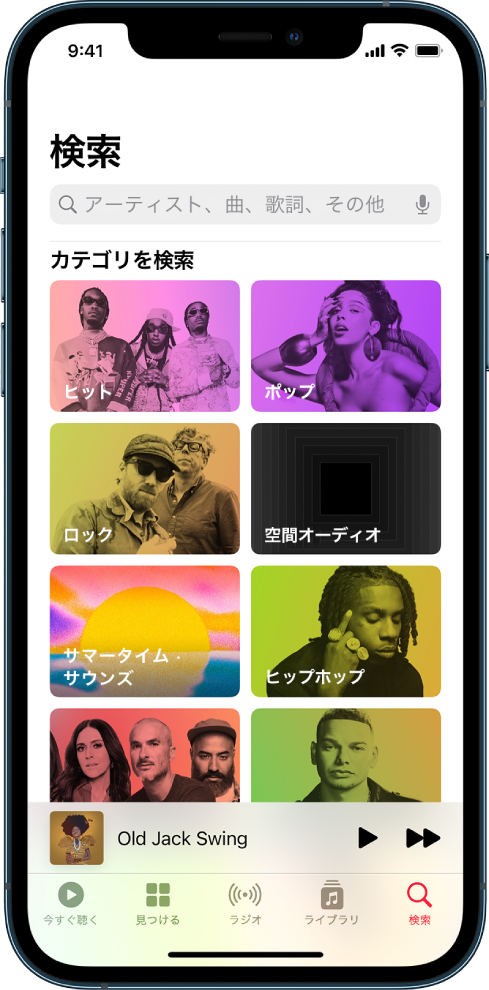
フィードバックありがとうございます。